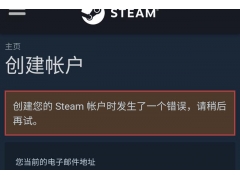最近小编接到不少网友的反映,说在家里进行宽带连接时,出现了无法连接网络或是远程连接请求错误的现象,错误代码711。下面小编教大家解决宽带连接错误代码711的办法,希望对大家有所帮助。
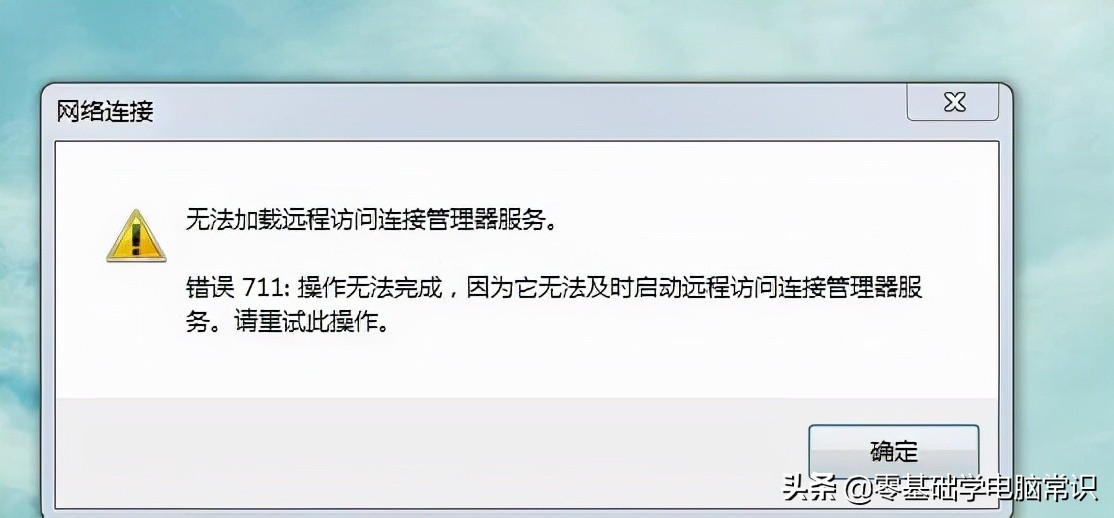
1.请在开始菜单的搜索框中输入services.msc,并点击回车,打开服务。
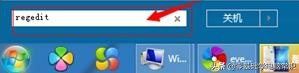
2.在打开的“服务”中找到Remote Access Auto Connection Manager服务,右键点击该服务并点击“启动”。如果该服务能够启动,请在启动后再次尝试连接网络;如果该服务无法启动,请尝试步骤3。
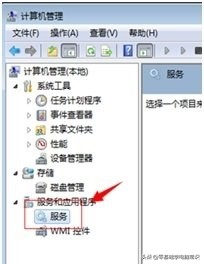
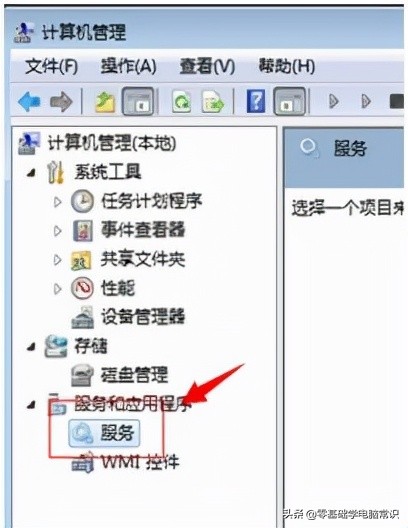
4.找到HKEY_LOCAL_MACHINE\SYSTEM\CurrentControlSet\services\eventlog,确认是否存在Parameters项,如果存在,请右键点击该项并点击“导出”作为备份,如果删除该项后发生其他问题,可以双击该文件导入注册表作为备份。然后将eventlog下的Parameters文件夹右键删除。
4.找到HKEY_LOCAL_MACHINE\SYSTEM\CurrentControlSet\services\eventlog,确认是否存在Parameters项,如果存在,请右键点击该项并点击“导出”作为备份,如果删除该项后发生其他问题,可以双击该文件导入注册表作为备份。然后将eventlog下的Parameters文件夹右键删除。
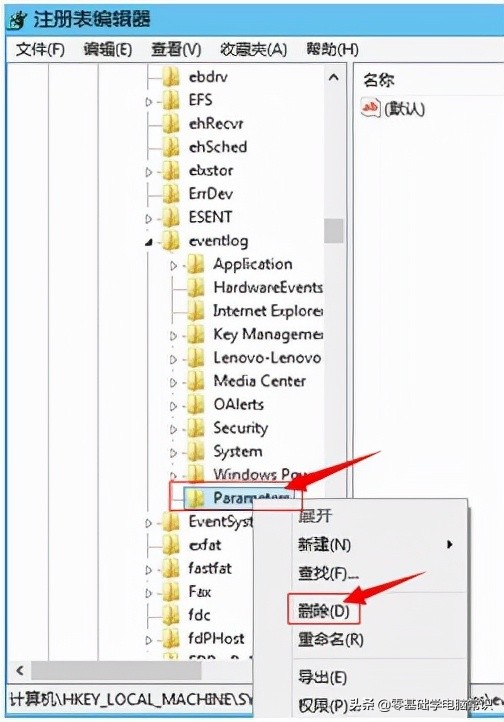
5.再次打开服务,依次找到以下四个各服务并右键启动:
容就是在win10系统中,宽带连接时出现711错误怎么办的解决方法,希望对你有所帮助。